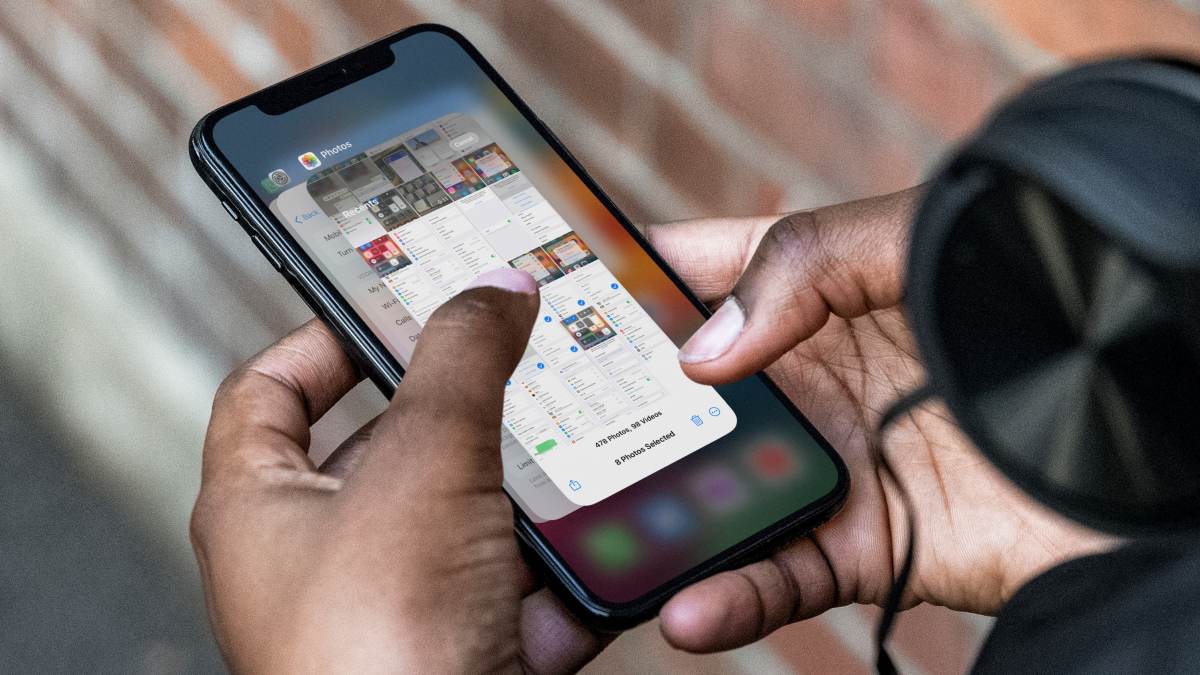Содержание
Интеграция iCloud хорошо работает на всех устройствах Apple. Приложение «Фото» по умолчанию работает на базе iCloud и позволяет синхронизировать фотографии с iPhone на iPad и Mac. Благодаря бесшовному интерфейсу настройка iCloud ваши воспоминания о недавнем отпуске легко доступны для просмотра на большом экране iPad. Однако иногда приложение «Фото» не синхронизирует медиафайлы между iPhone и iPad. Вот лучшие способы решить эту проблему.
На синхронизацию iCloud между iPhone и iPad могут повлиять несколько факторов. Давайте начнем с основ и перейдем к более сложным приемам, которые позволят без сбоев синхронизировать фотографии на iPhone и iPad.
1. Проверьте сетевое соединение на iPhone и iPad
Если у вас есть проблемы с сетевым подключением на вашем iPhone или iPad, приложение «Фото» не сможет синхронизировать последние фотографии и видео. Вы можете провести вниз из правого верхнего угла и включить режим полета. Отключите его через минуту, чтобы перезагрузить сеть на iPhone и iPad.
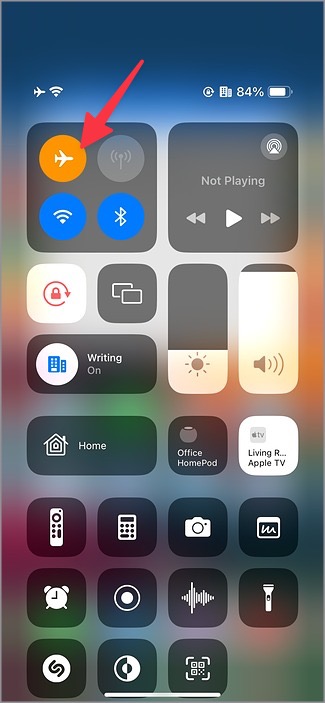
Теперь подключитесь к высокоскоростной сети Wi-Fi, и ваши медиафайлы iCloud должны появиться в приложении «Фото» для iPad.
2. Обязательно используйте тот же Apple ID
Для синхронизации мультимедиа между двумя устройствами необходимо использовать один и тот же Apple ID на iPhone и iPad.
1. Откройте Настройки на своем iPhone и перейдите в свой профиль. Проверьте Apple ID.
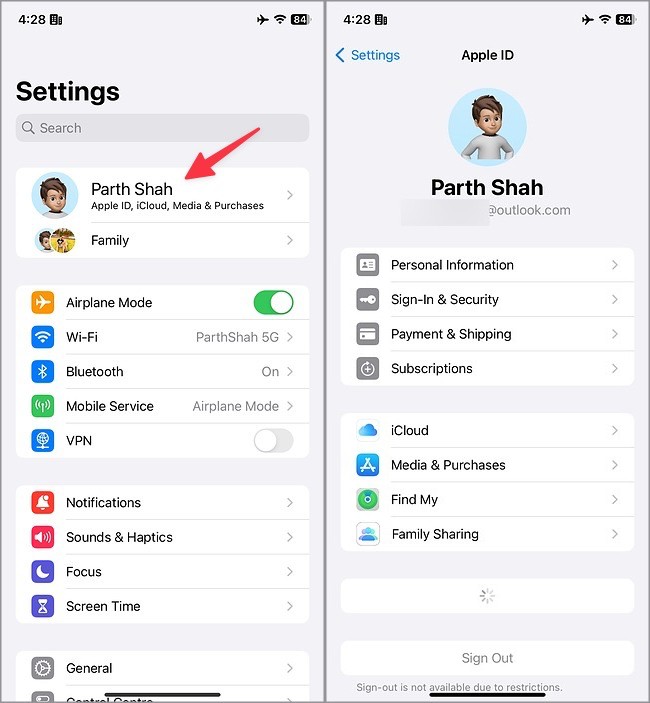
2. Запустите Настройки на iPad и войдите в систему, используя ту же учетную запись Apple.
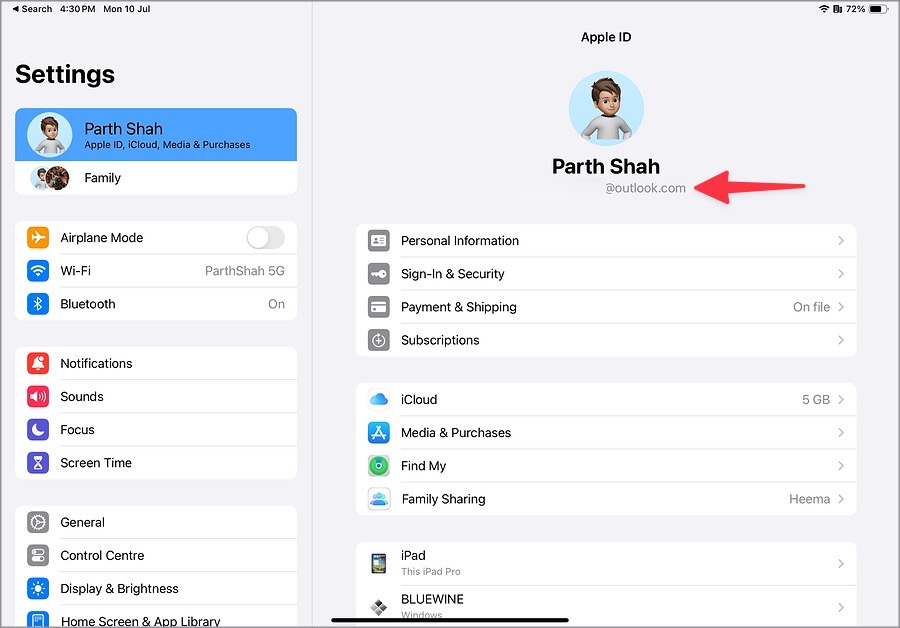
Подождите некоторое время, запустите приложение «Фото» и проверьте синхронизированные изображения и видео.
3. Выйдите и войдите снова
Синхронизация фотографий может прерваться из-за ошибки аутентификации учетной записи на любом из устройств. Вам необходимо выйти из текущей учетной записи и снова войти в нее.
1. Откройте Настройки на iPhone и iPad.
2. Перейдите в свой профиль.
3. Прокрутите вниз и выйдите из своего Apple ID.
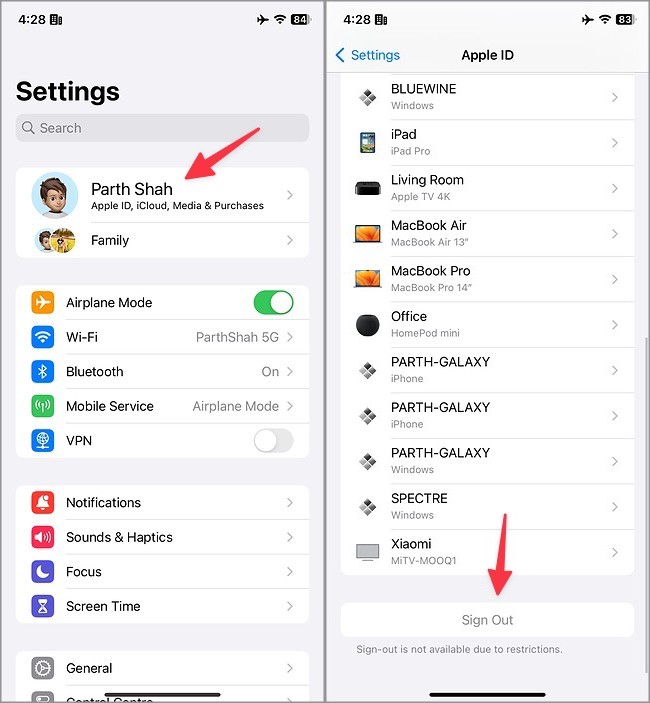
Войдите еще раз на обоих устройствах и испытайте удачу еще раз.
4. Включить синхронизацию фотографий iCloud
Чтобы устранить подобные проблемы, вы можете отключить синхронизацию фотографий iCloud и включить ее снова.
1. Откройте Настройки на своем iPhone и перейдите в свой профиль.
2. Выберите iCloud и нажмите Фотографии в следующем меню.
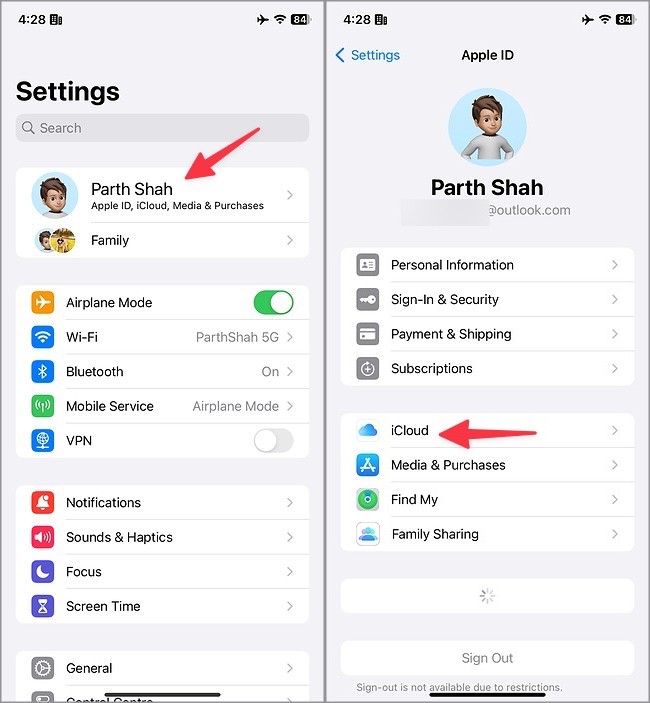
3. Отключите переключатель Синхронизировать этот iPhone и включите его снова.
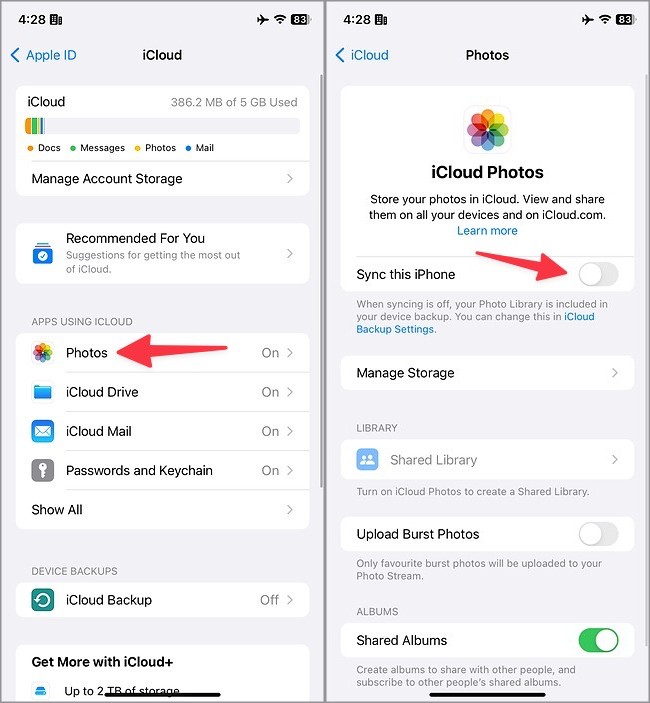
Синхронизация фотографий с iCloud может занять некоторое время. Откройте приложение «Фото» на iPad и проверьте свои воспоминания iCloud.
5. Проверьте хранилище iCloud
Если вы запустите не хватает места в iCloud , синхронизация мультимедиа прекратится на всех ваших устройствах Apple.
1. Откройте iCloud в iPhone Настройки (см. инструкции выше).
2. Просмотрите подробную информацию о iCloud для вашей учетной записи Apple.
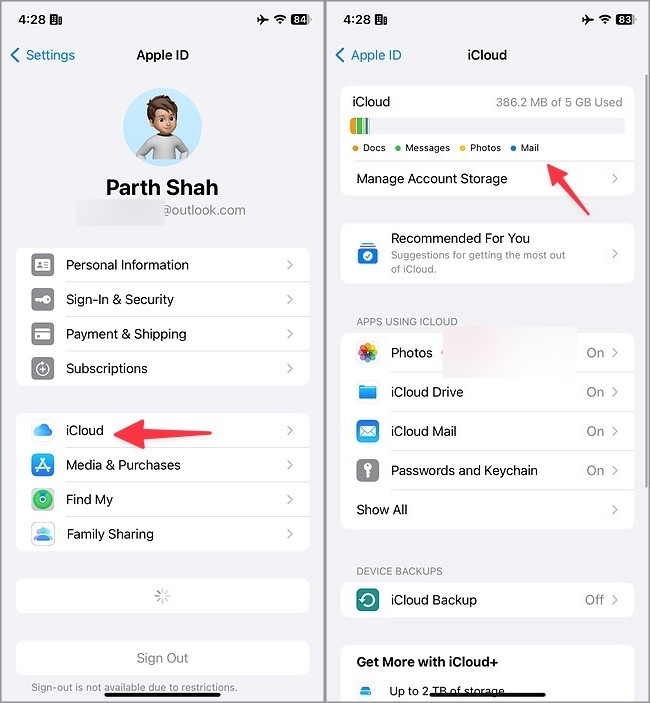
Если у вас действительно мало места в iCloud, купите один из планов iCloud+ или Apple One. Цена начинается от 0,99 доллара за 50 ГБ. Помимо хранилища iCloud, вы также получаете надстройки конфиденциальности, такие как iCloud Private Relay, и возможность создавать временные адреса электронной почты.
6. Выключите режим энергосбережения
Когда вы включаете режим низкого энергопотребления на своем iPhone, система отключает все фоновые задачи, такие как синхронизация с iCloud. Вам необходимо отключить режим низкого энергопотребления, выполнив следующие действия.
1. Откройте Настройки и выберите Батарея.
2. Отключите Режим энергосбережения.
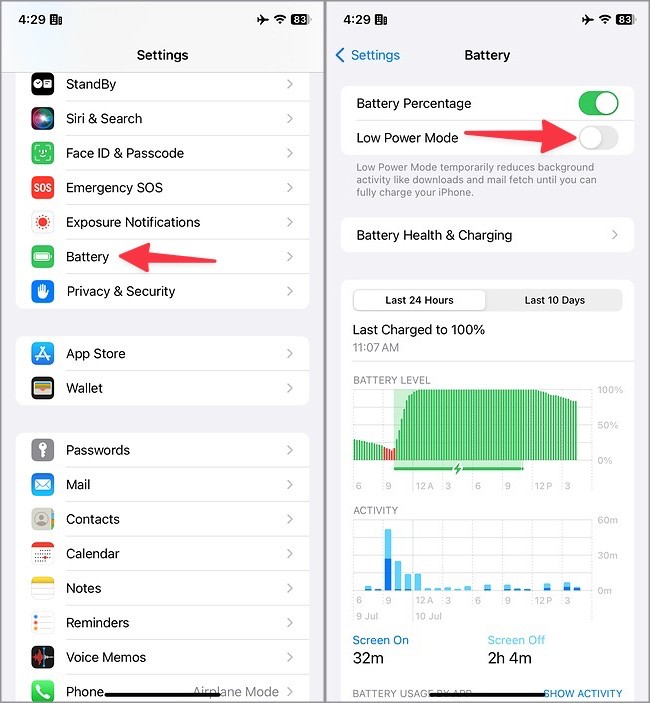
Действия те же, что и для iPad.
7. Отключить режим низкого трафика
Режим низкого трафика помогает сократить использование мобильных данных на вашем iPhone. Если этот параметр включен, автоматические обновления и фоновые задачи, такие как синхронизация фотографий, приостанавливаются. Давайте отключим режим низкого трафика.
1. Откройте Настройки и выберите Мобильный сервис.
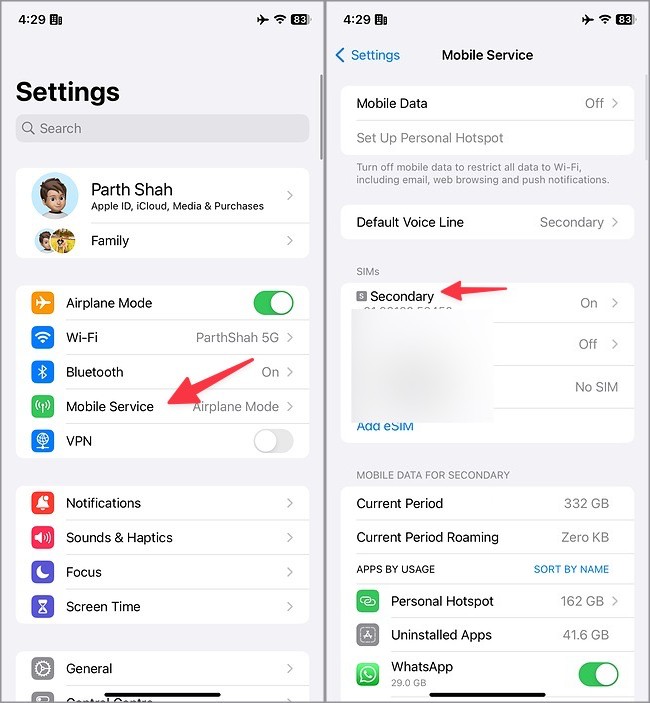
2. Выберите основную SIM-карту. Отключите переключатель Режим низкого трафика.
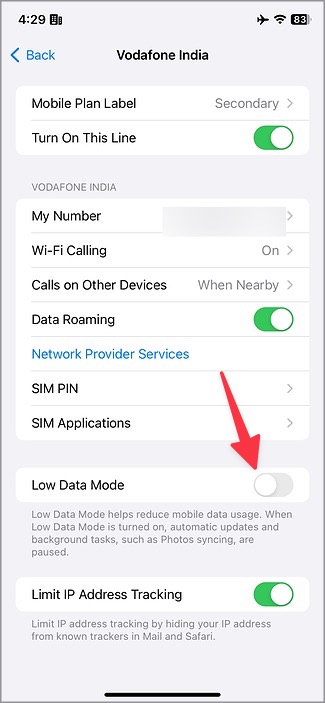
8. Перезапустите приложение «Фото»
Вы можете перезапустить приложение «Фото» на iPhone и iPad, чтобы устранить сбои, например синхронизацию. Проведите пальцем вверх и удерживайте нижнюю часть, чтобы открыть меню последних приложений. Проведите пальцем вверх по фотографиям, чтобы закрыть их. Откройте его еще раз, чтобы начать синхронизацию мультимедиа.
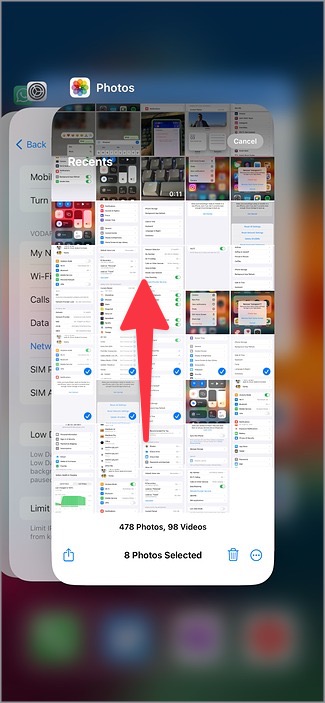
9. Освободите локальное пространство
Синхронизация мультимедиа может быть приостановлена из-за нехватки памяти на устройстве. Вот как можно освободить место на iPhone.
1. Откройте «Настройки» на своем iPhone и выберите Общие.
2. Выберите Хранилище iPhone и просмотрите подробную информацию в следующем меню.
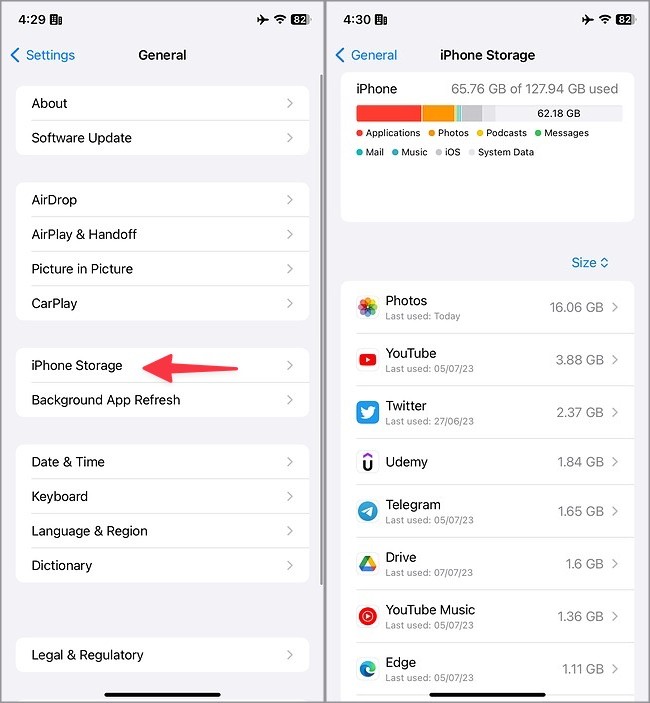
Вы можете просмотреть ненужные приложения и удалить их, чтобы освободить место.
10. Проверьте статус iCloud
Когда серверы iCloud выходят из строя, фотографии могут не синхронизироваться между вашим iPhone и iPad. Apple предлагает специальный Страница состояния системы для проверки состояния всех служб.
Вы можете использовать ссылку ниже и установить зеленый индикатор рядом с фотографиями. Если он мигает оранжевым или красным, подождите некоторое время и повторите попытку.
11. Обновите iPhone и iPad
Устаревшие iOS и iPadOS на вашем iPhone и iPad могут вызвать проблемы с синхронизацией фотографий между двумя устройствами. Пришло время установить последнее обновление программного обеспечения.
1. Откройте «Настройки» на своем iPhone или iPad.
2. Выберите Общие и откройте Обновление ПО.
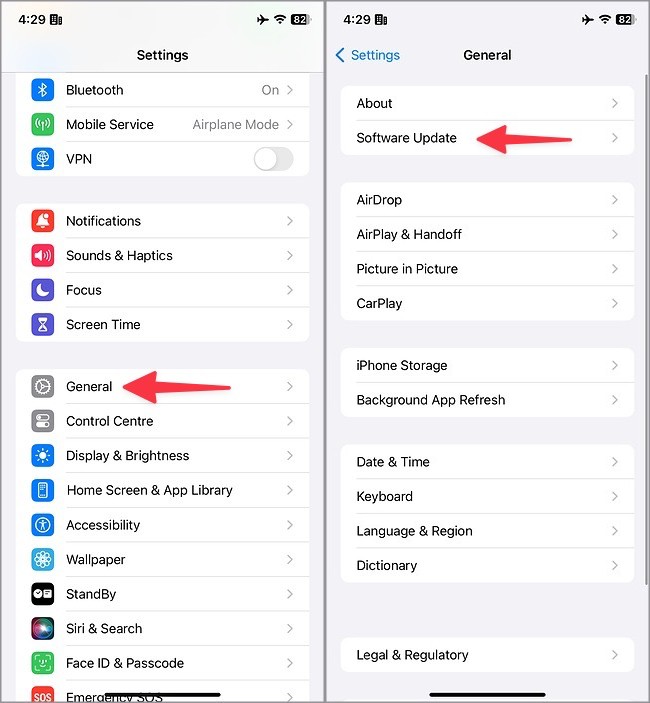
Загрузите и установите последнюю версию ОС на оба устройства.
Проверьте свои воспоминания на iPad
Пользоваться приложением «Фото» на iPad — одно удовольствие. Однако приложение, не синхронизирующее изображения iCloud с вашим iPhone, может испортить вам работу. Вышеуказанные шаги должны решить проблемы с синхронизацией фотографий на всех ваших устройствах.
Не устраивает iCloud? Вы можете легко использовать перенести фотографии в Google Фото , который не зависит от платформы и предлагает расширенные возможности .